来源:小编 更新:2025-03-05 17:15:28
用手机看
亲爱的果粉们,你们是不是也和我一样,对苹果电脑的Mac OS系统和Windows系统都情有独钟呢?为了满足工作和娱乐的双重需求,不少小伙伴都选择了在苹果电脑上安装双系统。但是,双系统安装完毕后,如何轻松切换呢?别急,今天就来给你详细讲解一下苹果Windows双系统切换的秘诀,让你轻松驾驭两种系统,玩转电脑!
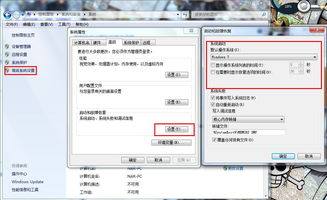
想要快速切换系统,最简单的方法就是在开机时进行操作。具体步骤如下:
1. 关闭电脑,重新启动。
2. 在电脑启动过程中,迅速按下并长按Option键(Windows键盘上的Alt键),大约2-3秒。
3. 此时,屏幕上会出现一个系统选择界面,展示所有已安装的系统。
4. 用鼠标或触摸板选择你想要启动的系统,然后点击回车键。
这样,你就可以轻松地在Mac OS和Windows系统之间进行切换啦!
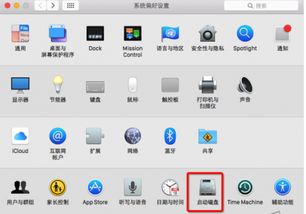
如果你已经进入了Mac OS系统,想要切换到Windows系统,可以通过系统偏好设置来实现。以下是具体步骤:
1. 点击屏幕左上角的苹果图标,选择“系统偏好设置”。
2. 在系统偏好设置窗口中,找到并点击“启动磁盘”。
3. 在启动磁盘窗口中,你会看到所有已安装的系统,包括Mac OS和Windows系统。
4. 选择你想要启动的系统,然后点击下方的“重新启动”按钮。
这样,下次开机时,电脑就会自动启动你选择的那套系统了。

如果你在Windows系统中,同样可以通过BootCamp控制面板来切换系统。以下是具体步骤:
1. 在Windows系统任务栏的右下角,找到BootCamp图标。
2. 点击BootCamp图标,选择“BootCamp控制面板”。
3. 在BootCamp控制面板中,找到“启动磁盘”选项。
4. 选择你想要启动的系统,然后点击“重新启动”按钮。
这样,你就可以在Windows系统中轻松切换到Mac OS系统了。
在使用苹果Windows双系统时,以下注意事项要牢记:
1. 在安装Windows系统之前,请确保你的Mac电脑已经安装了BootCamp驱动程序。
2. 在安装Windows系统时,请按照BootCamp的提示进行操作,确保系统安装正确。
3. 在切换系统时,请确保所有重要数据已经备份,以免数据丢失。
4. 如果在切换过程中遇到问题,可以尝试重新启动电脑,或者查看BootCamp的帮助文档。
通过以上方法,相信你已经掌握了苹果Windows双系统切换的技巧。现在,你可以在Mac OS和Windows系统之间自由切换,满足你的各种需求。快来试试吧,让你的苹果电脑更加高效、便捷!